共计 2633 个字符,预计需要花费 7 分钟才能阅读完成。
| 导读 | 作为一个系统管理员 /SRE 工作 5 年后,我知道当我连接到一台 Linux 服务器时我首先应该做什么。这里有一系列关于服务器你必须了解的信息,以便你可以(在大部分时间里)更好的调试该服务器。 |
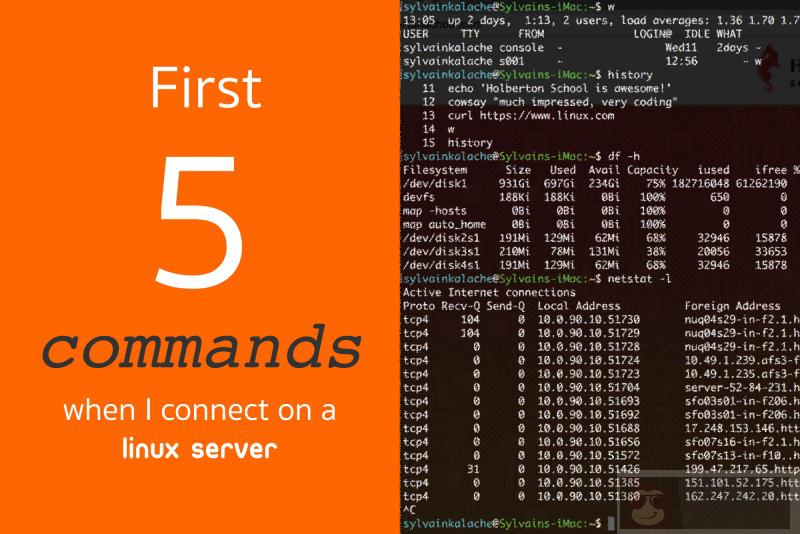
这些命令对于有经验的软件工程师来说都非常熟悉,但我意识到对于一个刚开始接触 Linux 系统的初学者来说,例如我在 Holberton 学校任教的学生,却并非如此。这也是我为什么决定分享当我连上 Linux 服务器首先要运行的前 5 个命令的原因。
| w | |
| history | |
| top | |
| df | |
| netstat |
这 5 个命令在任何一个 Linux 发行版中都有,因此不需要额外的安装步骤你就可以直接使用它们。
| [ubuntu@ip-172-31-48-251 ~]$ w | |
| 23:40:25 up 273 days, 20:52, 2 users, load average: 0.33, 0.14, 0.12 | |
| USER TTY FROM LOGIN@ IDLE JCPU PCPU WHAT | |
| ubuntu pts/0 104-7-14-91.ligh 23:39 0.00s 0.02s 0.00s w | |
| root pts/1 104-7-14-91.ligh 23:40 5.00s 0.01s 0.03s sshd: root [priv] | |
| [ubuntu@ip-172-31-48-251 ~]$ |
这里列出了很多有用的信息。首先,你可以看到服务器运行时间 uptime,也就是服务器持续运行的时间。然后你可以看到有哪些用户连接到了服务器,当你要确认你没有影响你同事工作的时候这非常有用。最后 load average 能很好的向你展示服务器的健康状态。
| [ubuntu@ip-172-31-48-251 ~]$ history | |
| 1 cd /var/app/current/log/ | |
| 2 ls -al | |
| 3 tail -n 3000 production.log | |
| 4 service apache2 status | |
| 5 cat ../../app/services/discourse_service.rb |
history 能告诉你当前连接的用户之前运行了什么命令。你可以看到很多关于这台机器之前在执行什么类型的任务、可能出现了什么错误、可以从哪里开始调试工作等信息。
| top - 23:47:54 up 273 days, 21:00, 2 users, load average: 0.02, 0.07, 0.10 | |
| Tasks: 79 total, 2 running, 77 sleeping, 0 stopped, 0 zombie | |
| Cpu(s): 1.0%us, 0.0%sy, 0.0%ni, 98.7%id, 0.0%wa, 0.0%hi, 0.0%si, 0.3%st | |
| Mem: 3842624k total, 3128036k used, 714588k free, 148860k buffers | |
| Swap: 0k total, 0k used, 0k free, 1052320k cached | |
| PID USER PR NI VIRT RES SHR S %CPU %MEM TIME+ COMMAND | |
| 21095 root 20 0 513m 21m 4980 S 1.0 0.6 1237:05 python | |
| 1380 healthd 20 0 669m 36m 5712 S 0.3 1.0 265:43.82 ruby | |
| 19703 dd-agent 20 0 142m 25m 4912 S 0.3 0.7 11:32.32 python | |
| 1 root 20 0 19596 1628 1284 S 0.0 0.0 0:10.64 init | |
| 2 root 20 0 0 0 0 S 0.0 0.0 0:00.00 kthreadd | |
| 3 root 20 0 0 0 0 S 0.0 0.0 27:31.42 ksoftirqd/0 | |
| 4 root 20 0 0 0 0 S 0.0 0.0 0:00.00 kworker/0:0 | |
| 5 root 0 -20 0 0 0 S 0.0 0.0 0:00.00 kworker/0:0H | |
| 7 root 20 0 0 0 0 S 0.0 0.0 42:51.60 rcu_sched | |
| 8 root 20 0 0 0 0 S 0.0 0.0 0:00.00 rcu_bh |
你想知道的下一个信息:服务器当前在执行什么工作。使用 top 命令你可以看到所有正在执行的进程,然后可以按照 CPU、内存使用进行排序,并找到占用资源的进程。
| [ubuntu@ip-172-31-48-251 ~]$ df -h | |
| Filesystem Size Used Avail Use% Mounted on | |
| /dev/xvda1 7.8G 4.5G 3.3G 58% / | |
| devtmpfs 1.9G 12K 1.9G 1% /dev | |
| tmpfs 1.9G 0 1.9G 0% /dev/shm |
你服务器正常工作需要的下一个重要资源就是磁盘空间。磁盘空间消耗完是非常典型的问题。
| [ubuntu@ip-172-31-48-251 ec2-user]# netstat -lp | |
| Active Internet connections (only servers) | |
| Proto Recv-Q Send-Q Local Address Foreign Address State PID/Program name | |
| tcp 0 0 *:http *:* LISTEN 1637/nginx | |
| tcp 0 0 *:ssh *:* LISTEN 1209/sshd | |
| tcp 0 0 localhost:smtp *:* LISTEN 1241/sendmail | |
| tcp 0 0 localhost:17123 *:* LISTEN 19703/python | |
| tcp 0 0 localhost:22221 *:* LISTEN 1380/puma 2.11.1 (t | |
| tcp 0 0 *:4242 *:* LISTEN 18904/jsvc.exec | |
| tcp 0 0 *:ssh *:* LISTEN 1209/sshd |
计算机已成为我们世界的重要一部分,因为它们有通过网络进行相互交流的能力。知道你的服务器正在监听什么端口、IP 地址是什么、以及哪些进程在使用它们,这对于你来说都非常重要。
显然这个列表会随着你的目的和你已有的信息而变化。例如,当你需要调试性能的时候,Netflix 就有一个自定义的列表。你有任何不在我 Top 5 中的有用命令吗?在评论部分和我们一起分享吧!
via: https://www.linux.com/blog/first-5-commands-when-i-connect-linux-server
作者:SYLVAIN KALACHE 译者:ictlyh 校对:wxy
本文由 LCTT 原创编译,Linux 中国 荣誉推出















